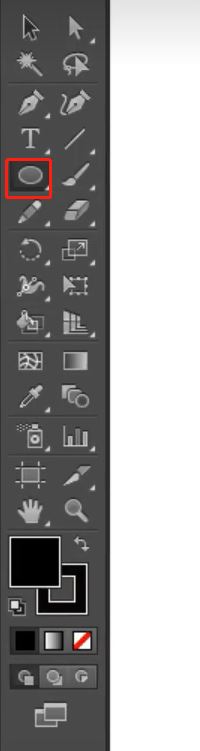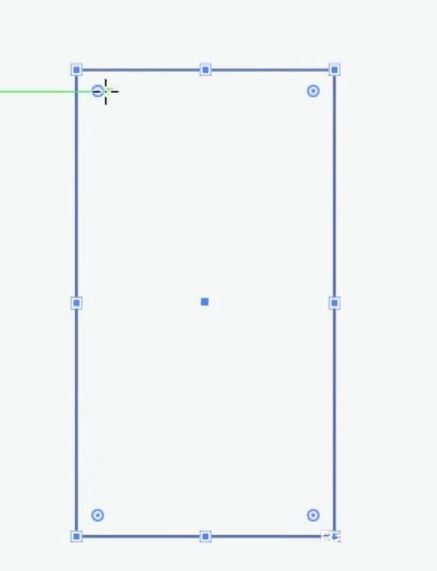AI矩形网格如何变成弧形效果,下面把矩形网格变成弧形的方法分享给大家。
Adobe Illustrator(AI矢量图片制作软件) 2020 v24.3.0.569 安装版
- 类型:图像处理
- 大小:1.46GB
- 语言:简体中文
- 时间:2021-03-14
查看详情
打开一份需要变成弧形的矩形网格。
选中矩形网格,点击【效果】-【变形】选择【弧形】。
把弯曲调整为【100%】,水平为【-100%】,垂直为【35%】,点击【确定】。
AI矩形网格就变成弧形的效果了。
以上就是AI矩形网格变成弧形效果的技巧,希望大家喜欢,请继续关注悠久资源网。
相关推荐:
ai表格怎么简化? ai简化命令的使用方法
AI怎么制作旋转扭曲文字? AI扭曲字体设计方法
ai怎么绘制扭曲效果的放射线? ai螺旋扭曲线条的画法